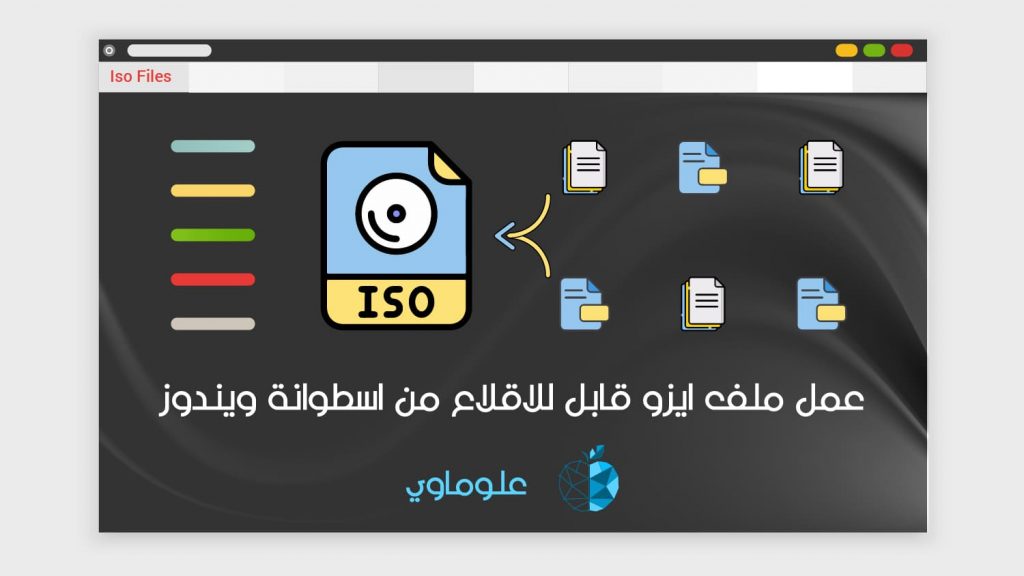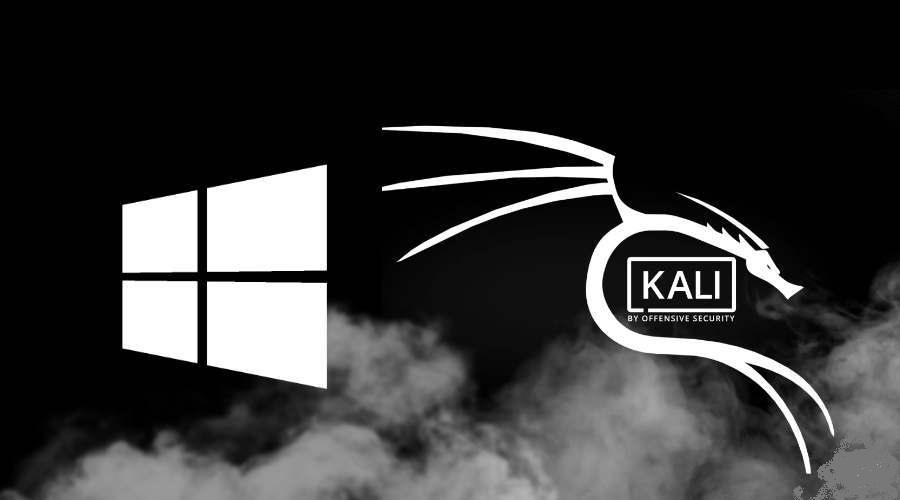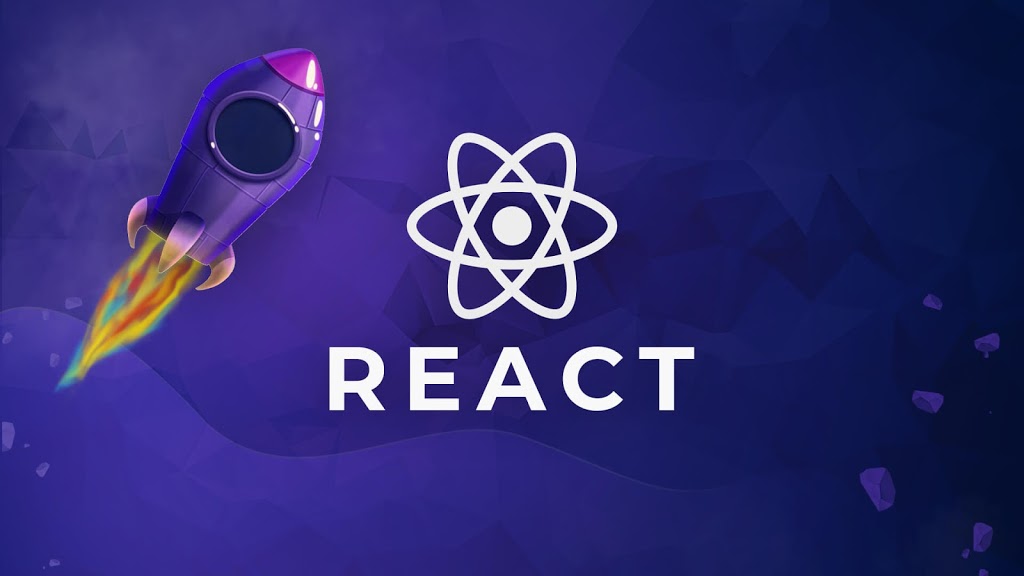كيفية عمل ملف ايزو قابل للاقلاع هو ما ستعرفه معنا في هذه التدوينة حيث سنقوم بإنشاء ملف ISO من اي اسطوانة او فلاشة سواء ويندوز 10 أو 8 أو 7 أو Vista أو XP.
بالتأكيد لا تعرف أن إنشاء ملفات الأيزو ISO من أي قُرص أمراً سهلاً ، وذلك عندما تستخدم الأداة المجانية الصحيحة والمُناسبه ، ومن خلال الأداه المناسبه فسيكون عمل ملف ايزو قابل للاقلاع أمراً سهلاً ، كذلك يُمكنك عمل نُسخة احتياطية من إسطوانات الـ DVD و CD وتخزينها في أي مكان.
تُعد ملفات الأيزو ISO أمراً رائعاً من حيث الإستخدام حيث تقوم بتخزين البيانات بشكل منفرد ، كما أنها سهلة في التخزين والتنظيم وهي طريقه أفضل من نسخ المُجلدات والملفات الموجودة على القرص ونقلها بصورة مباشرة.
كما نعلم بأن نظام الويندوز لا يحتوي بصورة افتراضية على أداة لإنشاء ملفات الأيزو ISO ، لذلك ستحتاج إلى تنزيل برنامج بسيط للقيام بذلك والذي سيقوم بتولي الأمر بالكامل.
مُلاحظه: يستغرق عمل ملف ايزو قابل للاقلاع بعض الوقت والذي قد يصل إلى أكثر من ساعة ، وذلك بالإعتماد على حجم الملفات وسُرعة الجهاز.
كيفية عمل ملف ايزو قابل للاقلاع من اسطوانة ويندوز
توجد بعض الخطوات البسيطة التي سنقوم بإتباعها سوياً مع دعمها بالصور المُختلفه للتوضيح ، ولعل أول هذه الخطوات هي:
- تنزيل برنامج BurnAware Free ، وهو برنامج مجاني بشكل كامل والذي يُمكنك إستخدامه في عمل ملف ايزو قابل للاقلاع من أي شئ. يعمل هذا البرنامج على العديد من أنظمة التشغيل من ويندوز 10 حتى ويندوز XP ، على النواتين 32 بت و 64 بت.
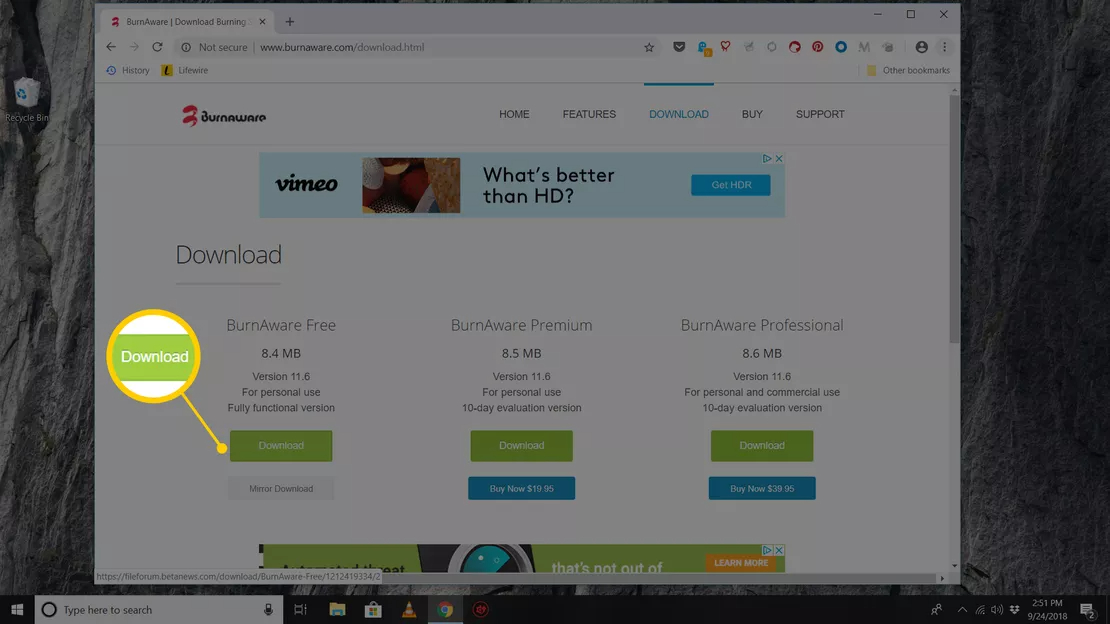
هذا البرنامج يوجد منه إصدارات أخرى مدفوعه مثل “Premium” و “Professional” وهي ليست مجانية حيث ستحتاج إلى دفع بعض المال مُقابل مُميزات لن تحتاجها في عمل ملفات الأيزو. ومع ذلك ، فإن الإصدار “المجاني” الذي ستستخدمه في هذه التدوينة قادر على القيام بإنشاء ملفات أيزو ISO بسهولة.
- هيا بنا نقوم بتثبيت برنامج BurnAware Free من خلال ملف البرنامج الذي قُمت بتنزيله في الخطوة الأولى ، وتذكر أنك لا تحتاج إلى تثبيت أي ميزات أو برامج إضافيه داخل التطبيق وذلك لأنه سيطلُب منك ذلك أثناء التثبيت.
- سنقوم بتشغيل برنامج BurnAware Free من خلال أيقونة التطبيق الموجده على سطح المكتب أو جعله يعمل تلقائياً بعد الإنتهاء من مراحل التثبيت.
- بعد فتح البرنامج ، سنقوم بالضغط على Copy to ISO والموجود في العمود الثالث المُسمى بـ Disc Images.
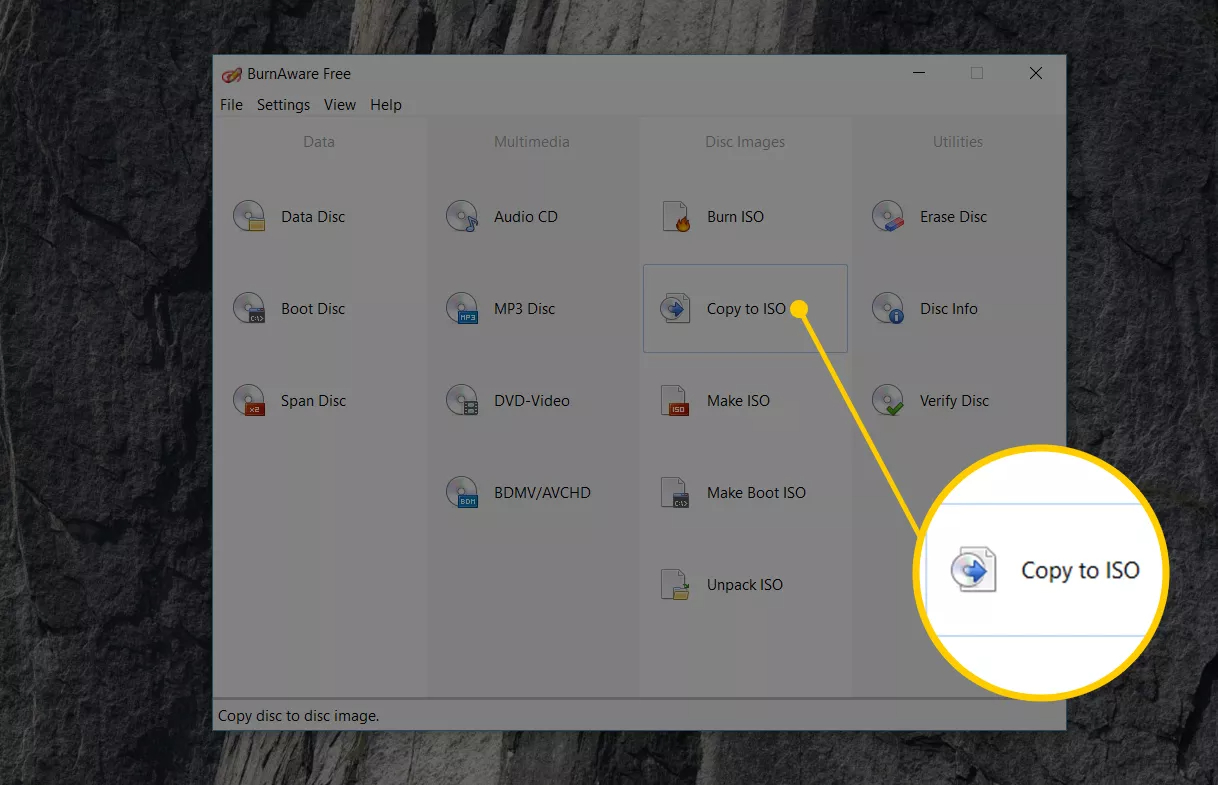
- بعد ذلك قُم بإختيار الإسطوانه أو الفلاشه التي تُريد إستخدامها ، وذلك من القائمة الموجودة بالأعلى ، وتذكر أنه إذا كان لديك فلاشه أو إسطوانه واحده فقط ، فلن ترى سوى خيار واحد.
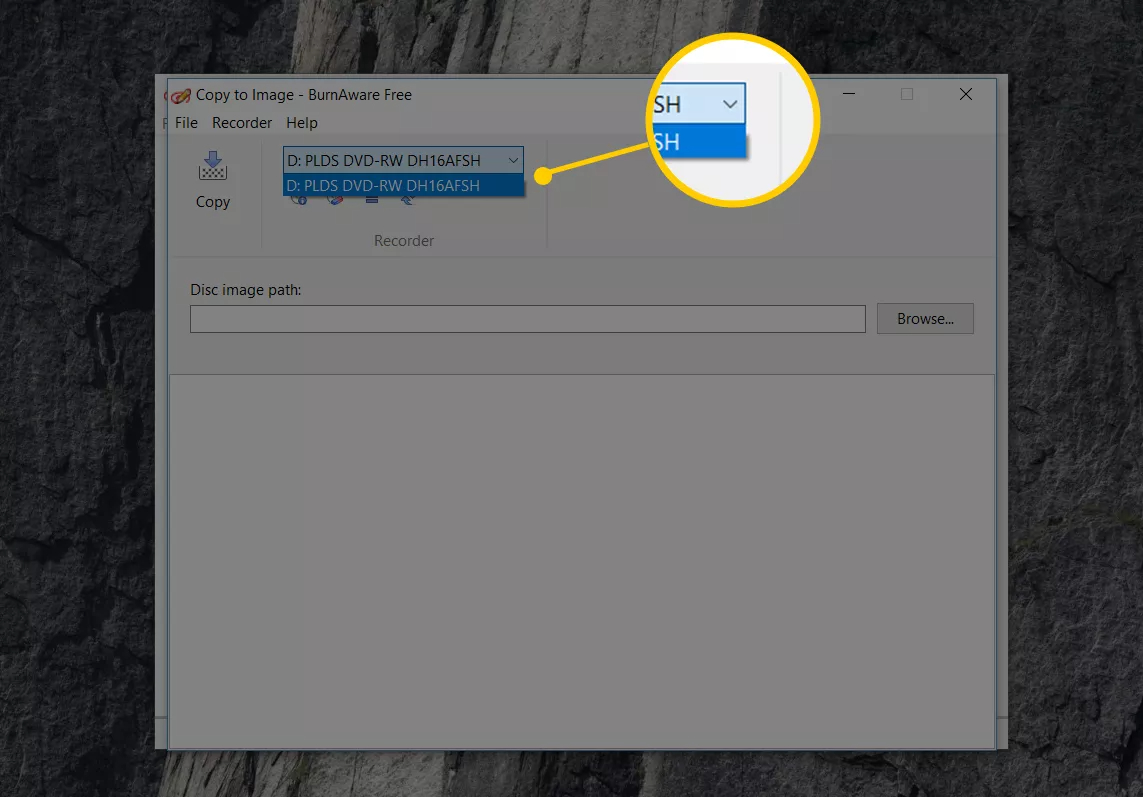
يُمكنك عمل ملف ايزو قابل للاقلاع من اسطوانة ويندوز ولكن من الإسطوانات أو الفلاشات التي يدعمها البرنامج ، وإذا كان لديك إسطوانه من نوع DVD فقط ، فلن تتمكن من إنشاء ملف ISO لأن البرنامج لن يكون قادر على قراءة البيانات ، وينطبق نفس السيناريو على الفلاشات التي يكون نوع الملفات بها مُختلف عن NTFS ، لذلك إذا وجدت مُشكله مع نوع الملفات فقُم بفرمتة الفلاشه.
- قُم بالضغط على “Browse” وذلك لتحديد المكان الذي تُريد حفظ ملف الايزو به.
- سيفتح لك نافذة صغيرة ، ومن خلالها قُم بتحديد موقع حفظ الملف ولا تنسى بأن تُعطي الملف إسماً يدل عليه.
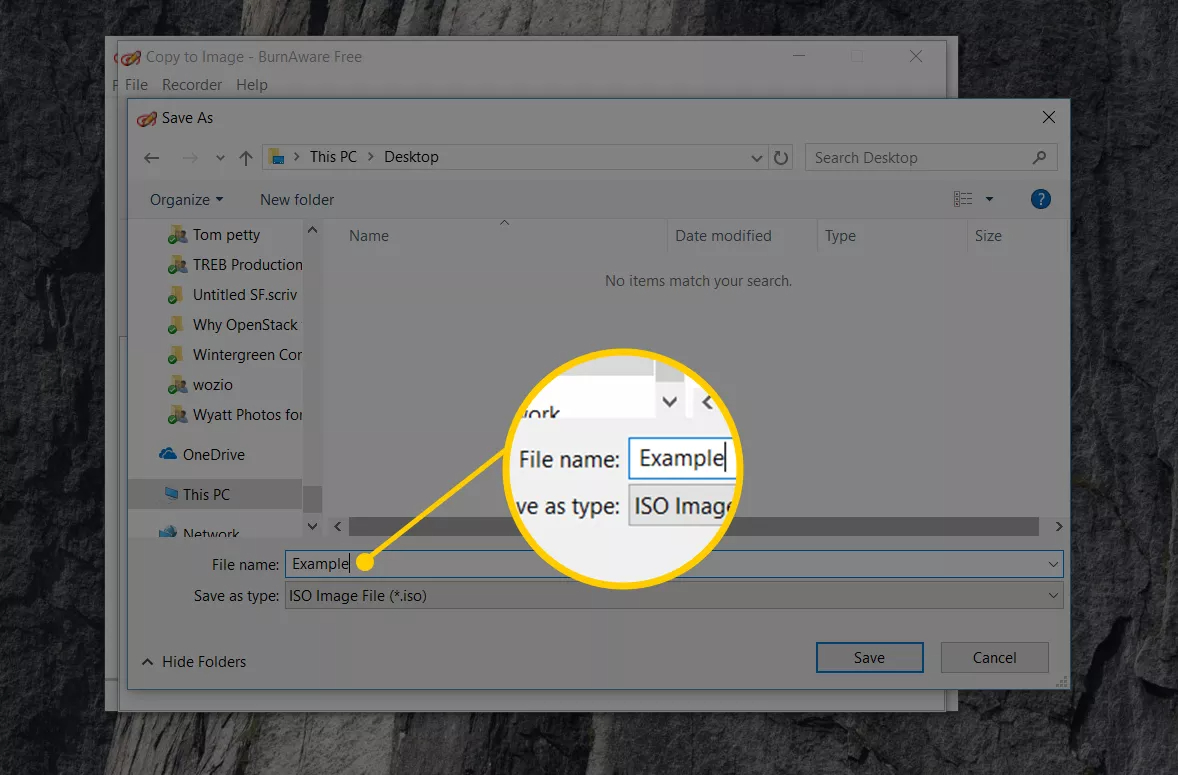
- قبل الإنتقال إلى الخطوة التالية ، تأكد أولاً من أن المكان الذي ستحفظ عليه ملف الايزو يحتوي على مساحة كافية.
تذكر أنه إذا كنت تُريد نقل ملف الأيزو على فلاشة usb لتثبيته على جهاز آخر ، فيرجى معرفة أن إنشاء ملفات الأيزو مباشرةً على فلاشة usb لن يعمل كما تتوقع ، لأنه في مُعظم الحالات عليك اتخاذ بعض الخطوات الإضافية وذلك لجعل ملفات الايزو الموجوده على الفلاشة قابلة للإقلاع وذلك من خلال حرق ملف الأيزو على الفلاشه وذلك بإستخدام أحد البرامج المعروفة مثل برنامج rufus .
- والآن قُم بالضغط على “Copy” والموجودة بجوار القُرص الذي قُمت بإختياره في الخطوة الخامسة.
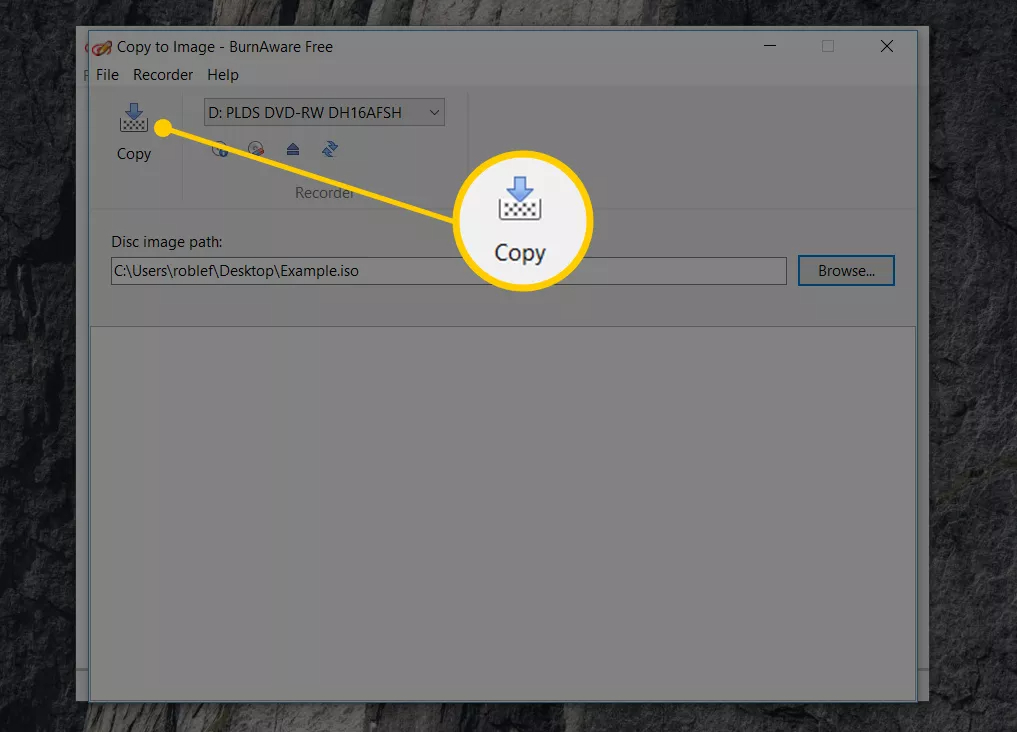
قد تواجهه في بعض الحالات بعض المشاكل التي تُخبرك بأنه لا يوجد إسطوانة أو فلاشة للنسخ منها ، وحل هذه المشكلة بسيط للغايه حيث يُمكنك الإنتظار بضع ثواني ثم المُحاوله مرة أخرى ، وإذا لم يتعرف الويندوز على الإسطوانه فيُمكنك فحص الاسطوانه لمعرفة هل هي تالفة أم لا.
- والآن يُمكنك الإنتظار حتى يقوم البرنامج بإنشاء ملف أيزو ، ويُمكنك مُشاهدة معدل التقدم من خلال الشريط الأخضر الموجود في الجزء الأسفل من الشاشة.
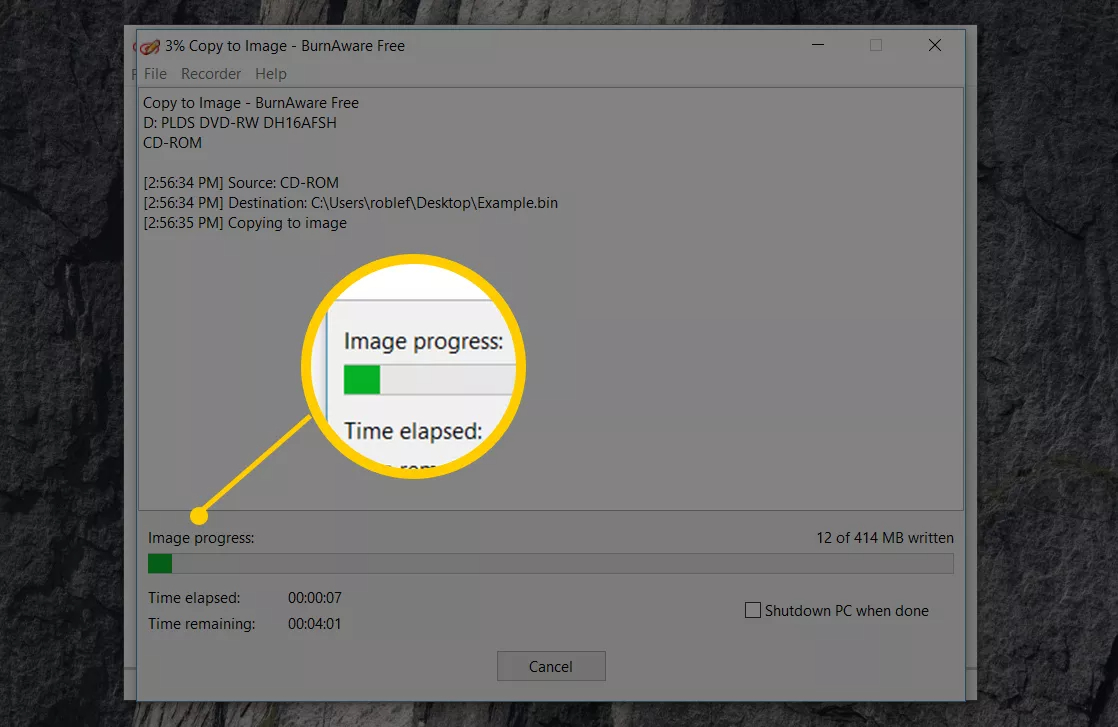
بعد إكتمال عملية إنشاء ملف ايزو قابل للاقلاع من اسطوانة ، فيُمكنك أن ترى رسالة تُخبرك بأن عملية النسخ قد إنتهت بنجاح كما يتم تسمية ملف الايزو ISO وتحديد مكانه من خلال الخطوه السابعه التي قد قُمت بها سابقاً. والآن يُمكنك إغلاق البرنامج وإزالة الإسطوانه لأننا لن نحتاجها مرة أخرى.
أدوات آخرى لعمل ملف ايزو قابل للاقلاع من اسطوانة ويندوز
إذا كانت لديك الكثير من المشاكل مع برنامج BurnAware أو لا تُريد إستخدامه ، فيُمكنك المتابعه معنا لأنه يوجد العديد من الأدوات الأخرى التي يُمكنك إستعمالها بدلاً من BurnAware والتي يُمكنك من خلالها عمل ملف ايزو قابل للاقلاع من اسطوانة ويندوز DVD أو CD.
من ضمن الأدوات التي تقوم بعمل ملفات أيزو والتي أنصحك بإضافتها إلى البرامج المُفضلة لديك والتي جربناها على مر السنين هو برنامج InfraRecorder و ISODisk و ImgBurn و ISO Recorder و CDBurnerXP و Free DVD to ISO Maker وغيرها من البرامج الأخرى التي تحتاج إلى تدوينه مُنفصله.
تكلمنا في هذه التدوينة عن كيفية عمل ملف ايزو قابل للاقلاع من اسطوانة ويندوز مع سرد لبعض المشاكل التي قد تواجهك ، وإذا كانت لديك مُشكله لم نقم بذكرها هُنا فيُمكنك إخبارنا بها في التعليقات لنقوم بتقديم يد العون لك.